|
BONNES FÊTES

Ringrazio Titoune per avermi invitato a tradurre i suoi tutorial.

qui puoi trovare qualche risposta ai tuoi dubbi.
Se l'argomento che ti interessa non è presente, ti prego di segnalarmelo.
Per tradurre questo tutorial ho usato PSP X.
Questo tutorial è una creazione di ©Titoune e non può essere copiato su altri siti nè essere offerto per il download.
Lo stesso vale per la mia traduzione.
Il materiale viene da vari gruppi di condivisione. Il copyright appartiene ai rispettivi autori.
Grazie ai creatori dei tubes che mettono a disposizione il loro lavoro in vari gruppi di condivisione.
Occorrente:
Un tube a scelta.
Il resto del materiale qui
Ho usato un tube di Yuna.
Rispetta il lavoro degli autori, non cambiare il nome del file e non cancellare il watermark.
Filtri:
in caso di dubbi, ricorda di consultare la mia sezione filtri qui
Adjust - Variations qui
Ti servirà anche Animation Shop qui

Apri tutto il materiale in PSP, compresa la maschera e i due motivi.
1. Passa il colore di primo piano a Motivi e seleziona il motivo "bg_goldendiamonds" con i seguenti settaggi.

Passa il colore di sfondo a Motivi e seleziona il motivo "bg_deepred" con i seguenti settaggi.

2. Apri una nuova immagine trasparente 650 x 450 pixels,
e riempila  con il motivo di primo piano "bg_goldendiamonds". con il motivo di primo piano "bg_goldendiamonds".
Livelli>Nuovo livello raster.
Riempi  con il motivo di sfondo "bg_deepred" (tasto destro del mouse). con il motivo di sfondo "bg_deepred" (tasto destro del mouse).
3. Livelli>Nuovo livello maschera>Da immagine.
Apri il menu sotto la finestra di origine e vedrai la lista dei files aperti.
Seleziona la maschera "sg_floral-grungeframe2" con i seguenti settaggi.

Livelli>Unisci>Unisci gruppo.
4. Effetti>Effetti 3D>sfalsa ombra, con un colore del tuo tubes.

5. Apri il tube "Ribbon01" e vai a Modifica>Copia.
Torna al tuo lavoro e vai a Modifica>Incolla come nuovo livello.
6. Regola>Tonalità e saturazione>Viraggio.

7. Effetti>Effetti di immagine>Scostamento.
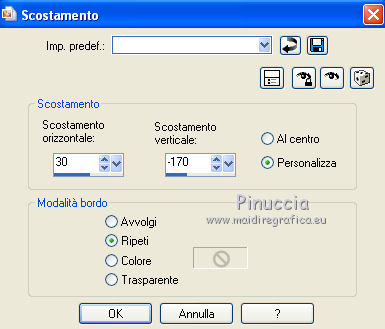
Effetti>Effetti 3D>Sfalsa ombra, con i settaggi precedenti.
8. Apri il tube "lights" e vai a Modifica>Copia.
Torna al tuo lavoro e vai a Modifica>Incolla come nuovo livello.
Regola>Tonalità e saturazione>Viraggio, con i settaggi precedenti.
9. Effetti>Effetti di immagine>Scostamento.
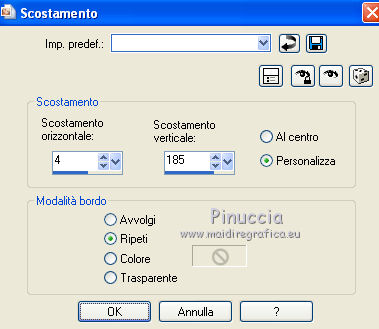
Effetti>Effetti 3D>Sfalsa ombra, con i settaggi precedenti.
10. Apri il tube "Bow01".
Immagine>Rifletti.
Immagine>Ridimensiona, al 60%, tutti i livelli selezionato.
Regola>Messa a fuoco>Metti a fuoco.
Modifica>Copia.
Torna al tuo lavoro e vai a Modifica>Incolla come nuovo livello.
Regola>Tonalità e saturazione>Viraggio, con i settaggi precedenti.
11. Effetti>Effetti di immagine>Scostamento.

Effetti>Effetti 3D>Sfalsa ombra, con i settaggi precedenti.
12. Apri il tube "JRettNewBeginnings_819".
Immagine>Ridimensiona, all'80%, tutti i livelli selezionato.
Regola>Messa a fuoco>Metti a fuoco.
Modifica>Copia.
Torna al tuo lavoro e vai a Modifica>Incolla come nuovo livello.
13. Effetti>Effetti di immagine>Scostamento.
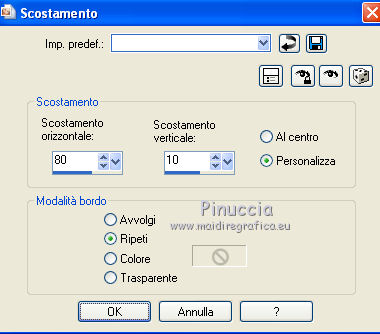
14. Effetti>Effetti 3D>Sfalsa ombra, con i settaggi precedenti.
Cambia la modalità di miscelatura di questo livello in Luminanza (Esistente).
15. Apri il tuo tube e vai a Modifica>Copia.
Torna al tuo lavoro e vai a Modifica>Incolla come nuovo livello.
Immagine>Ridimensiona, se e quanto necessario.
Regola>Messa a fuoco>Metti a fuoco.
Spostalo  a sinistra. a sinistra.
Effetti>Effetti 3D>Sfalsa ombra:

16. Immagine>Aggiungi bordatura, 3 pixels, simmetriche, con un colore chiaro scelto dal tuo tube.
Immagine>Aggiungi bordatura, 15 pixels, simmetriche, con un colore qualsiasi.
Attiva lo strumento Bacchetta magica  e clicca su questo bordo per selezionarlo. e clicca su questo bordo per selezionarlo.
Riempi  la selezione con il motivo di sfondo "bg_deepred". la selezione con il motivo di sfondo "bg_deepred".
Mantieni selezionato.
Livelli>Nuovo livello raster.
Apri il tube element_goldoverlay_8x10 e vai a Modifica>Copia.
Torna al tuo lavoro e vai a Modifica>Incolla nella selezione.
Selezione>Deseleziona.
Immagine>Aggiungi bordatura, 3 pixels, simmetriche, con il colore chiaro.
Selezione>Seleziona tutto.
17. Selezione>Modifica>Contrai - 21 pixels.
Selezione>Inverti.
16. Effetti>Effetti 3D>Sfalsa ombra, con un colore del tuo tube.

Selezione>Deseleziona.
18. Attiva lo strumento Testo  , e scegli un bel font. , e scegli un bel font.
Scrivi il tuo testo e posizionalo.
19. Effetti>Effetti 3D>Sfalsa ombra, con i settaggi precedenti.
20. Allo stesso modo, firma il tuo lavoro.
Livelli>Unisci>Unisci visibile.
21. Livelli>Duplica, e avrai così tre livelli.
22. Attiva il livello superiore.
Attiva lo strumento Bacchetta magica  , tolleranza 20, , tolleranza 20,
e seleziona una lampada ogni due, come nell'esempio.

Selezione>Modifica>Contrai - 1 pixel.
Effetti>Plugins>Adjust - Variations, clicca due volte su Lighter e ok.
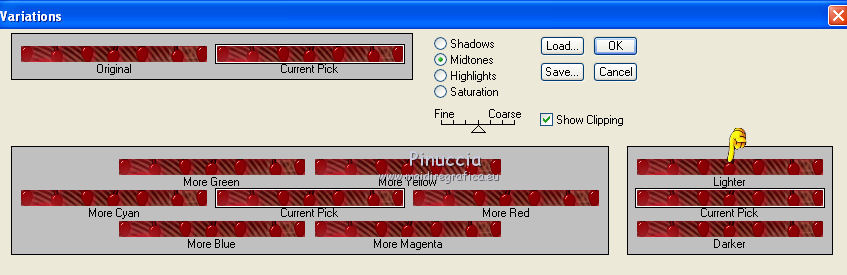
23. Attiva il livello centrale.
Ripeti l'Effetto Variations, cliccando due volte su Lighter e ok.
Attiva il livello inferiore e ripeti l'Effetto Variations, cliccando due volte su Lighter e ok.
Selezione>Deseleziona.
Attiva nuovamente il livello superiore.
24. Seleziona con la bacchetta magica  le altre lampadine. le altre lampadine.

Selezione>Modifica>Contrai - 1 pixel.
Effetti>Plugins>Adjust Variations:
1 clic su Original per annullare le precedenti impostazioni memorizzate dal filtro,
1 clic su Lighter e ok.
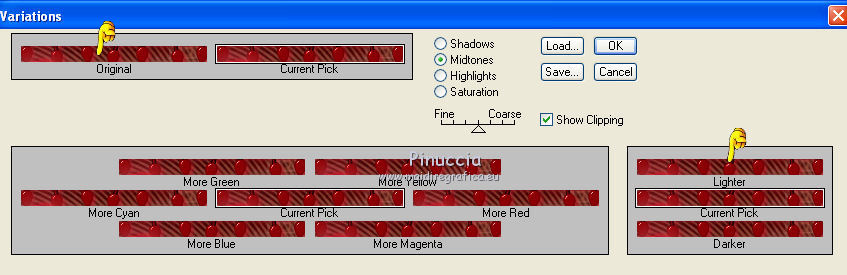
Attiva il livello centrale e ripeti l'Effetto Variations: un clic su Lighter e ok.
Attiva il livello inferiore e ripeti l'Effetto Variations: un clic su Lighter e ok.
Selezione>Deseleziona.
25. Salva l'immagine in formato pspimage per Animation.

26. Apri Animation Shop e l'immagine che hai appena salvato.
Modifica>Seleziona tutto.
Animazione>Proprietà fotogramma e imposta la velocità a 20.

Controlla il risultato cliccando su Visualizza  e salva in formato gif. e salva in formato gif.

Se hai problemi o dubbi, o trovi un link non funzionante,
o anche soltanto per un saluto, scrivimi.
28 Novembre 2010
|






 con il motivo di primo piano "bg_goldendiamonds".
con il motivo di primo piano "bg_goldendiamonds".


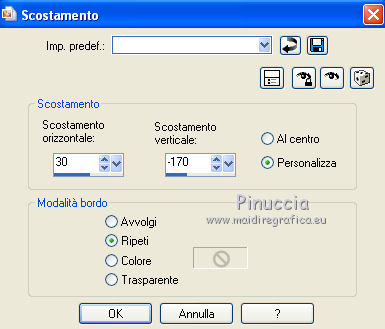
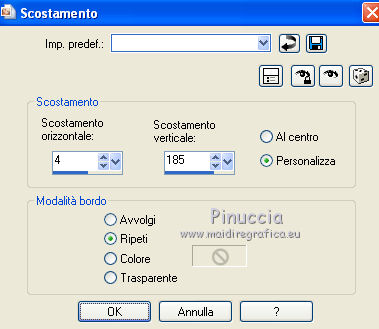

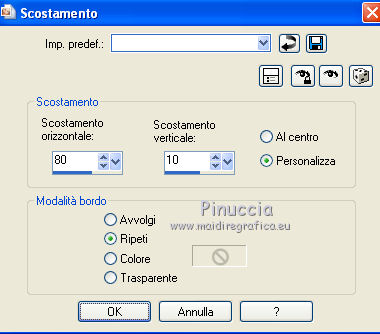
 a sinistra.
a sinistra.
 e clicca su questo bordo per selezionarlo.
e clicca su questo bordo per selezionarlo. , e scegli un bel font.
, e scegli un bel font.
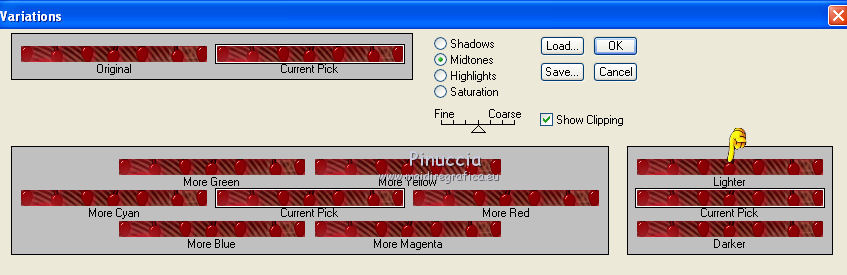

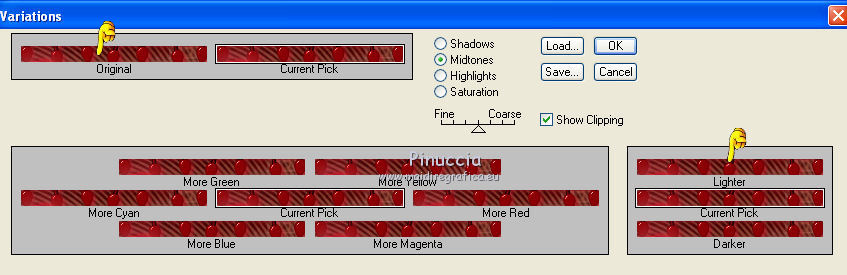


 e salva in formato gif.
e salva in formato gif.

